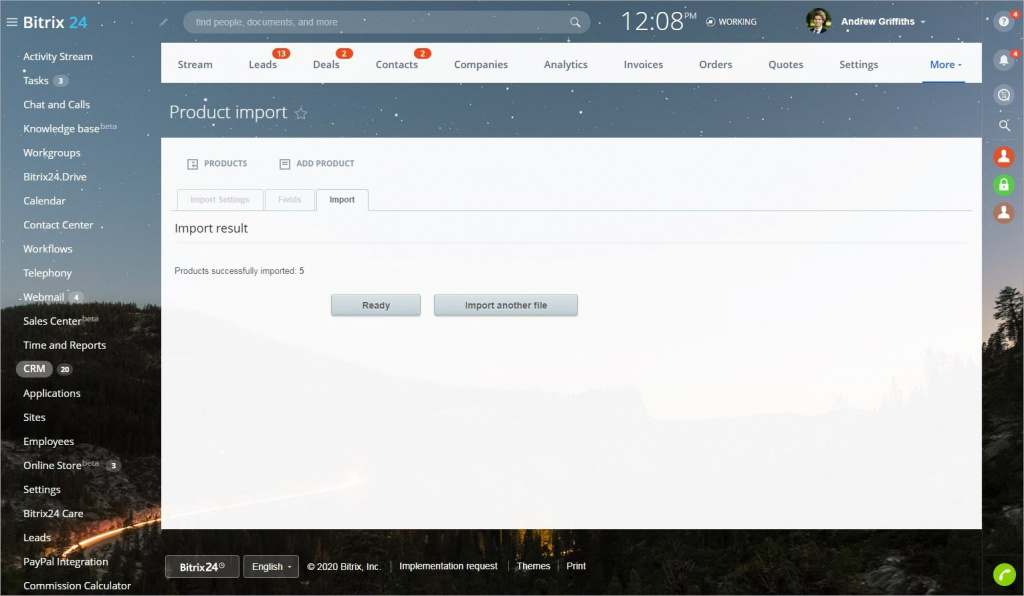Đôi khi bạn cần cập nhật hàng chục hoặc thậm chí hàng trăm sản phẩm trong Bitrix24. Ví dụ, bạn muốn bắt đầu một đợt giảm giá lớn và cần cập nhật giá trên nhiều sản phẩm. Sẽ mất rất nhiều thời gian để làm điều đó bằng tay. Bạn có thể giải quyết vấn đề này bằng cách nhập tệp CSV đã được cập nhật.
Nếu bạn chỉ muốn thêm sản phẩm mới, vui lòng tham khảo bài viết – Nhập sản phẩm.
Chuyển đến CRM —> Sản phẩm —> chọn phần cần thiết, ví dụ: Quần áo —> Áo phông.
Nhấp vào nút bánh răng —> Xuất sản phẩm sang CSV.
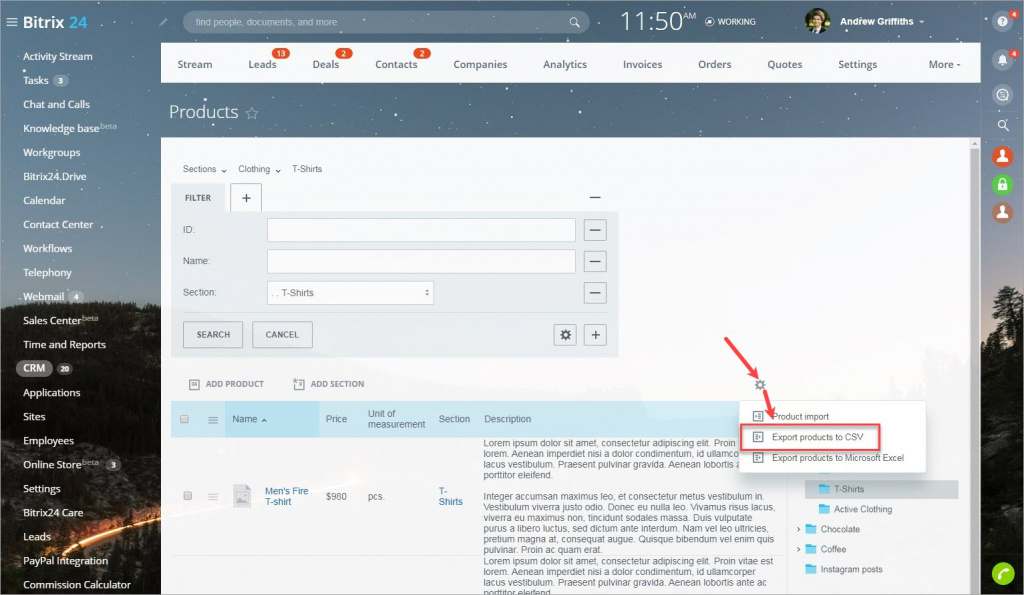
Thực hiện thay đổi trong tập tin tải về và lưu nó.
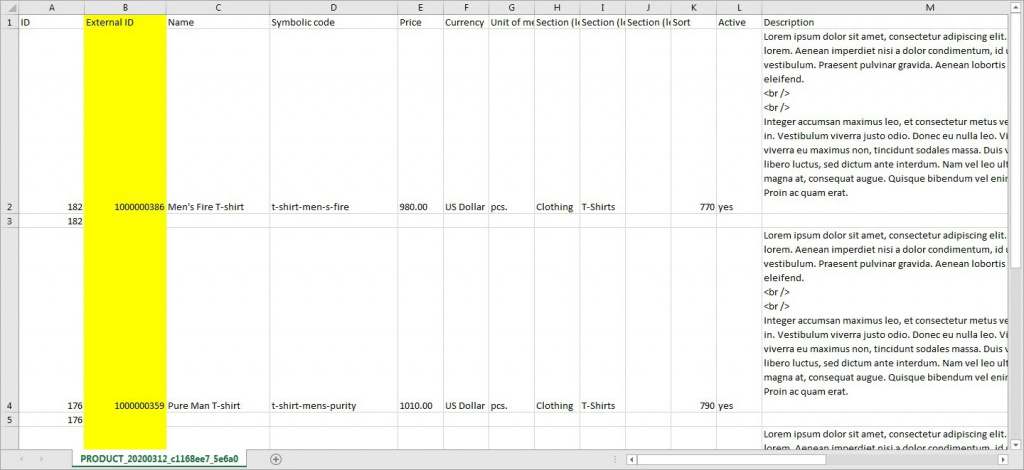
Trước khi nhập tệp đã tải xuống, xin lưu ý:
- Các bản sao được tìm kiếm bởi trường ID bên ngoài . Nếu một sản phẩm đã tồn tại, nó sẽ được cập nhật bằng dữ liệu đã nhập. Nếu không, một sản phẩm mới sẽ được tạo ra.
- Bạn không thể hủy kết quả nhập.
Nhập tệp đã tải xuống. Nhấp vào nút bánh răng —> Nhập sản phẩm.
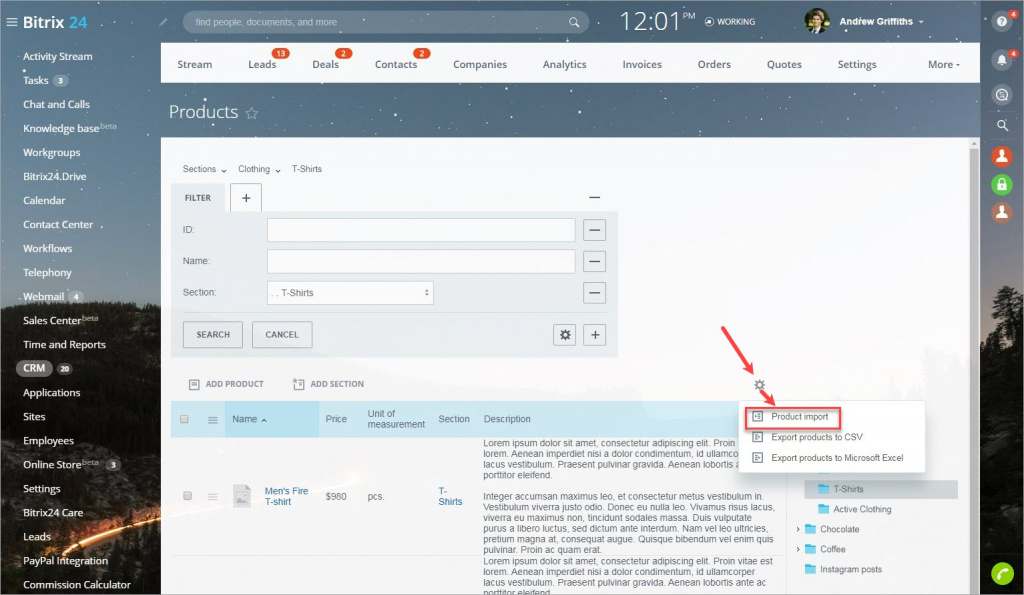
Chọn tệp CSV và nhấp vào Tiếp theo.
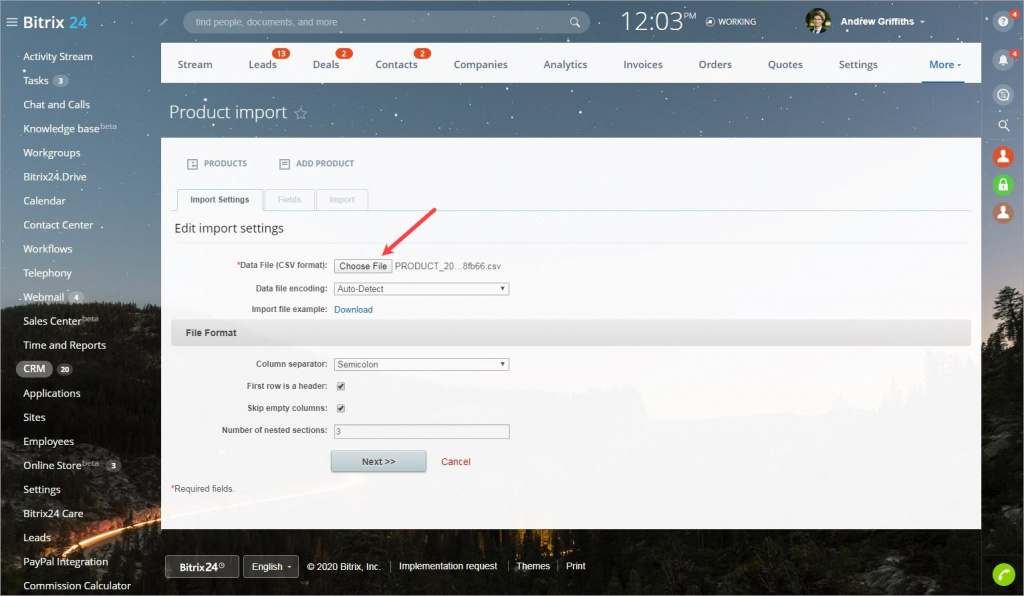
Nhấp vào Tiếp theo.
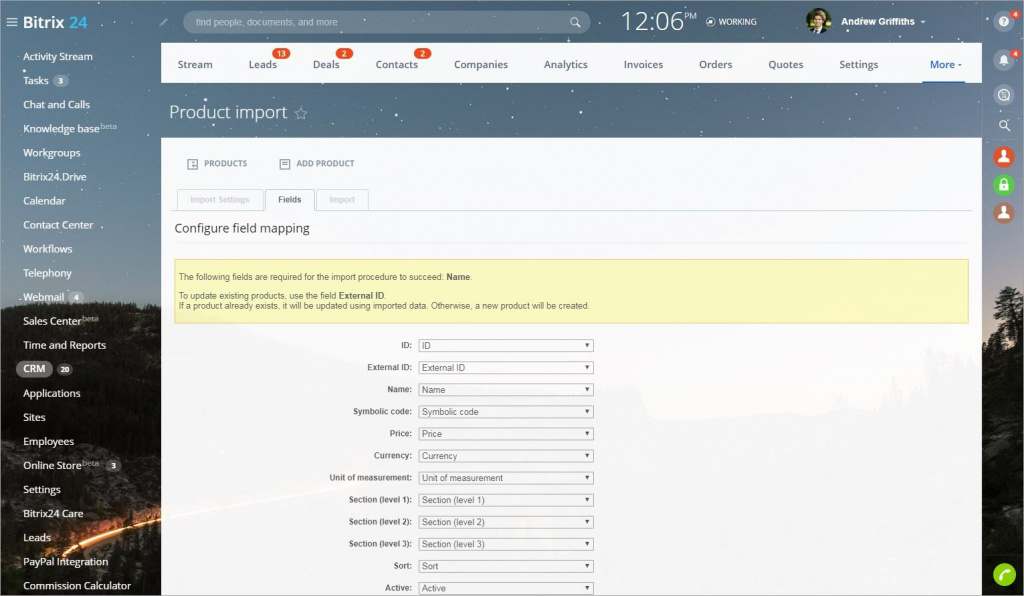
Sản phẩm được nhập khẩu và cập nhật thành công.